關於前端框架Bootstrap的一些筆記
Bootstrap筆記
前言:bootstrap的核心:
 1.媒體,即需要對雖然柵格系統是響應的,但是有些文字之類的不是響應的,所以需要進行單獨適配
@media screen and (max-width: 785px) {
body {
background-color:lightblue;
}
}對小螢幕進行一些字型或圖示、導航欄的大小修改
2.對一些標籤對不同的螢幕大小進行隱藏一些不必要的內容
1.媒體,即需要對雖然柵格系統是響應的,但是有些文字之類的不是響應的,所以需要進行單獨適配
@media screen and (max-width: 785px) {
body {
background-color:lightblue;
}
}對小螢幕進行一些字型或圖示、導航欄的大小修改
2.對一些標籤對不同的螢幕大小進行隱藏一些不必要的內容
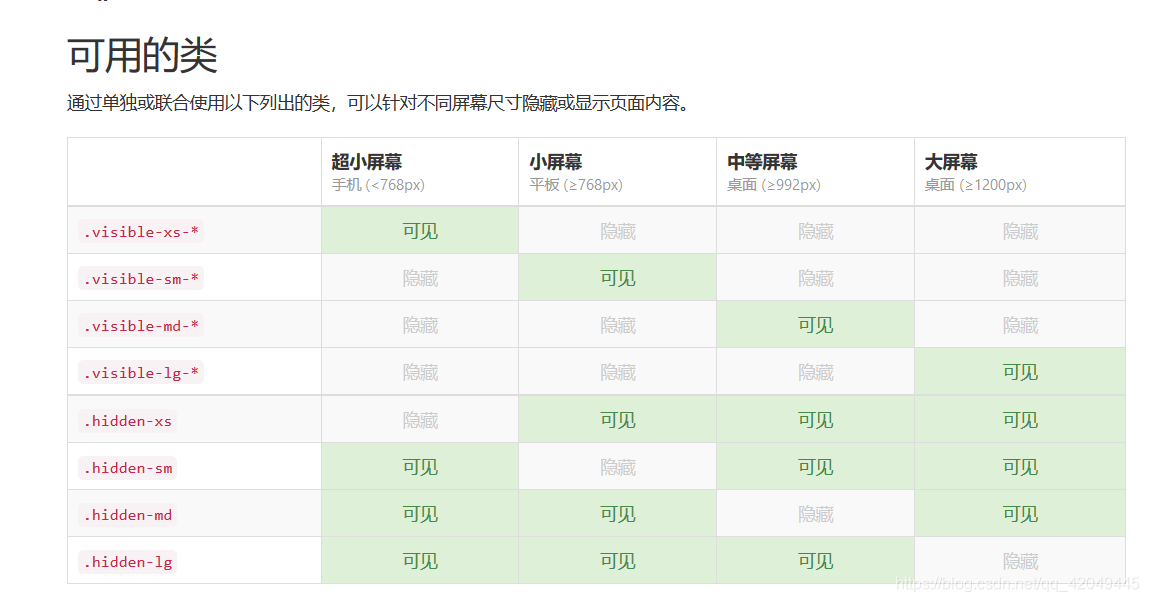 1.字型圖示大小通過fontsize修改,而不是width
2.當一個控制元件設定好了,想要讓它在現有樣式下,變寬,可以通過padding來調節
3. 當需要下面這種樣式時可以用無序列表dl來寫
1.字型圖示大小通過fontsize修改,而不是width
2.當一個控制元件設定好了,想要讓它在現有樣式下,變寬,可以通過padding來調節
3. 當需要下面這種樣式時可以用無序列表dl來寫
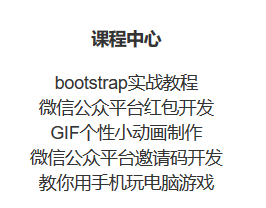
 9.對文字居中可以在div中使用累text-center
10.做網頁的時候注意不要用單色
11.當把導航欄固定了,需要更改body,即如果你對導航欄的pading進行修改,那就需要修改body的padding-top為導航條padding加導航條寬度
9.對文字居中可以在div中使用累text-center
10.做網頁的時候注意不要用單色
11.當把導航欄固定了,需要更改body,即如果你對導航欄的pading進行修改,那就需要修改body的padding-top為導航條padding加導航條寬度
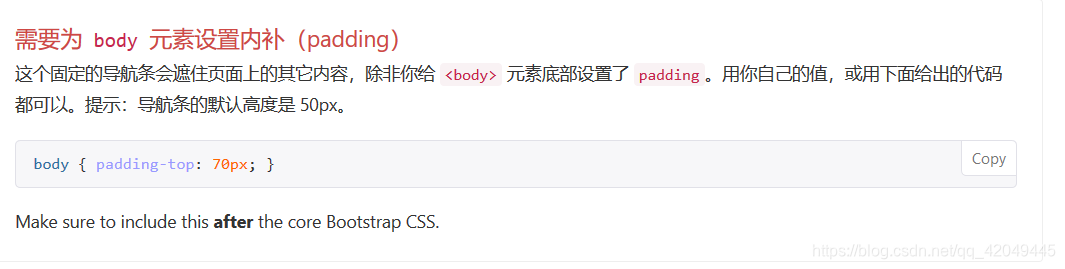 12.還有就是字型圖片,兩種:A.是bootstrap自帶的字型圖示(去Bootstrap網站上找就行)B.是阿里圖示庫,將需要的圖示加入購物車,然後加入專案中,先複製專案的Css連結,在文件中link它,然後再複製需要的圖示程式碼(這些都是類),通過在i或p中新增該類就行
13.可以通過加pull-right或pull-left使元件向左或者向右對齊
14.柵格系統:可以通過hidden-lg之類的設計相應的元件在相應的螢幕隱藏(當需要一些單獨的div,可以不加每個div加柵格系統,但是這個div需要在柵格系統中)
12.還有就是字型圖片,兩種:A.是bootstrap自帶的字型圖示(去Bootstrap網站上找就行)B.是阿里圖示庫,將需要的圖示加入購物車,然後加入專案中,先複製專案的Css連結,在文件中link它,然後再複製需要的圖示程式碼(這些都是類),通過在i或p中新增該類就行
13.可以通過加pull-right或pull-left使元件向左或者向右對齊
14.柵格系統:可以通過hidden-lg之類的設計相應的元件在相應的螢幕隱藏(當需要一些單獨的div,可以不加每個div加柵格系統,但是這個div需要在柵格系統中)總結:bootstrap不是特別難的框架,但是有幾點需要掌握:首先需要會找元件,其次需要會對找到的元件進行樣式修改(我們用框架是需要框架適應我們的專案,不是專案適應框架!)
歡迎使用Markdown編輯器
你好! 這是你第一次使用 Markdown編輯器 所展示的歡迎頁。如果你想學習如何使用Markdown編輯器, 可以仔細閱讀這篇文章,瞭解一下Markdown的基本語法知識。
新的改變
我們對Markdown編輯器進行了一些功能拓展與語法支援,除了標準的Markdown編輯器功能,我們增加了如下幾點新功能,幫助你用它寫部落格:
- 全新的介面設計 ,將會帶來全新的寫作體驗;
- 在創作中心設定你喜愛的程式碼高亮樣式,Markdown 將程式碼片顯示選擇的高亮樣式進行展示;
- 增加了 圖片拖拽 功能,你可以將本地的圖片直接拖拽到編輯區域直接展示;
- 全新的 KaTeX數學公式 語法;
- 增加了支援甘特圖的mermaid語法1 功能;
- 增加了 多螢幕編輯 Markdown文章功能;
- 增加了 焦點寫作模式、預覽模式、簡潔寫作模式、左右區域同步滾輪設定 等功能,功能按鈕位於編輯區域與預覽區域中間;
- 增加了 檢查列表 功能。
功能快捷鍵
撤銷:Ctrl/Command + Z 重做:Ctrl/Command + Y 加粗:Ctrl/Command + B 斜體:Ctrl/Command + I 標題:Ctrl/Command + Shift + H 無序列表:Ctrl/Command + Shift + U 有序列表:Ctrl/Command + Shift + O 檢查列表:Ctrl/Command + Shift + C 插入程式碼:Ctrl/Command + Shift + K 插入連結:Ctrl/Command + Shift + L 插入圖片:Ctrl/Command + Shift + G
合理的建立標題,有助於目錄的生成
直接輸入1次#,並按下space後,將生成1級標題。
輸入2次#,並按下space後,將生成2級標題。
以此類推,我們支援6級標題。有助於使用TOC語法後生成一個完美的目錄。
如何改變文字的樣式
強調文字 強調文字
加粗文字 加粗文字
標記文字
刪除文字
引用文字
H2O is是液體。
210 運算結果是 1024.
插入連結與圖片
連結: link.
圖片: ![]()
帶尺寸的圖片: ![]()
當然,我們為了讓使用者更加便捷,我們增加了圖片拖拽功能。
如何插入一段漂亮的程式碼片
去部落格設定頁面,選擇一款你喜歡的程式碼片高亮樣式,下面展示同樣高亮的 程式碼片.
// An highlighted block
var foo = 'bar';
生成一個適合你的列表
- 專案
- 專案
- 專案
- 專案
- 專案1
- 專案2
- 專案3
- 計劃任務
- 完成任務
建立一個表格
一個簡單的表格是這麼建立的:
| 專案 | Value |
|---|---|
| 電腦 | $1600 |
| 手機 | $12 |
| 導管 | $1 |
設定內容居中、居左、居右
使用:---------:居中
使用:----------居左
使用----------:居右
| 第一列 | 第二列 | 第三列 |
|---|---|---|
| 第一列文字居中 | 第二列文字居右 | 第三列文字居左 |
SmartyPants
SmartyPants將ASCII標點字元轉換為“智慧”印刷標點HTML實體。例如:
| TYPE | ASCII | HTML |
|---|---|---|
| Single backticks | 'Isn't this fun?' |
‘Isn’t this fun?’ |
| Quotes | "Isn't this fun?" |
“Isn’t this fun?” |
| Dashes | -- is en-dash, --- is em-dash |
– is en-dash, — is em-dash |
建立一個自定義列表
- Markdown
- Text-to-HTML conversion tool
- Authors
- John
- Luke
如何建立一個註腳
一個具有註腳的文字。2
註釋也是必不可少的
Markdown將文字轉換為 HTML。
KaTeX數學公式
您可以使用渲染LaTeX數學表示式 KaTeX:
Gamma公式展示 是通過尤拉積分
你可以找到更多關於的資訊 LaTeX 數學表示式here.
新的甘特圖功能,豐富你的文章
- 關於 甘特圖 語法,參考 這兒,
UML 圖表
可以使用UML圖表進行渲染。 Mermaid. 例如下面產生的一個序列圖::
這將產生一個流程圖。:
- 關於 Mermaid 語法,參考 這兒,
FLowchart流程圖
我們依舊會支援flowchart的流程圖:
- 關於 Flowchart流程圖 語法,參考 這兒.
匯出與匯入
匯出
如果你想嘗試使用此編輯器, 你可以在此篇文章任意編輯。當你完成了一篇文章的寫作, 在上方工具欄找到 文章匯出 ,生成一個.md檔案或者.html檔案進行本地儲存。
匯入
如果你想載入一篇你寫過的.md檔案或者.html檔案,在上方工具欄可以選擇匯入功能進行對應副檔名的檔案匯入, 繼續你的創作。
